Hauv zaj lus qhia niaj hnub no, peb yuav mus saib yuav ua li cas siv Gmail ua cov npe-ua. Gmail ua ke cov npe yooj yim ua-ua rau hauv koj tus as khauj. Google Cov Haujlwm tso cai rau koj tsim cov npe khoom, teeb tsa lub sijhawm, thiab sau ntawv ntxiv. Koj tseem tuaj yeem tsim cov haujlwm ncaj qha los ntawm Gmail lus.
Ntxiv ib txoj hauj lwm
Txhawm rau ntxiv ib txoj haujlwm hauv koj tus lej Gmail siv Google Ua Haujlwm, nyem qhov xub hauv Mail menu nyob rau sab xis sab xis ntawm lub qhov rai Gmail thiab xaiv Cov Haujlwm.
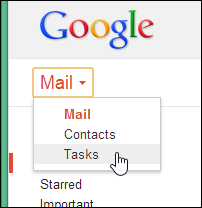
Cov Qhov Haujlwm Ua Haujlwm tshwm nyob rau hauv kaum sab laug ntawm lub qhov rais Gmail. Nco ntsoov tias qhov ntsuas ntsais ntsais ntawm thawj qhov haujlwm tas. Yog tias tus cursor tsis ntsais ntawm thawj qhov haujlwm tas, txav tus nas hla nws thiab nyem rau nws.
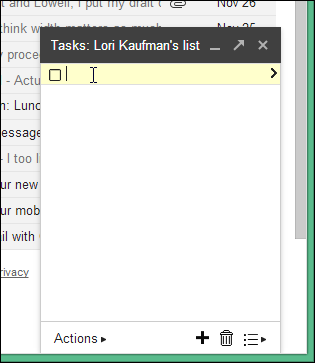
Tom qab ntawv ntaus ncaj qha rau thawj qhov haujlwm tsis muaj haujlwm.
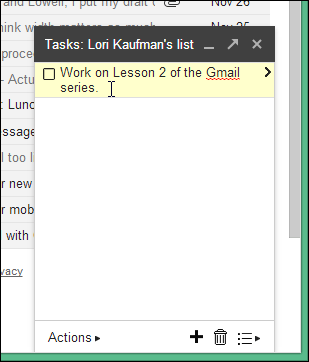
Thaum koj ntxiv txoj haujlwm, koj tuaj yeem nyem lub cim ntxiv los tsim cov haujlwm ntxiv. Nias Rov qab tom qab nkag mus ua haujlwm tsim txoj haujlwm tshiab ncaj qha hauv qab nws.
Tsim txoj haujlwm los ntawm email
Koj tseem tuaj yeem tsim txoj haujlwm yooj yim los ntawm email. Xaiv tus email koj xav ntxiv ua haujlwm. Nyem rau ntawm qhov ua haujlwm ntau ntxiv thiab xaiv Ntxiv rau Cov Haujlwm los ntawm cov ntawv qhia zaub mov nco-down.
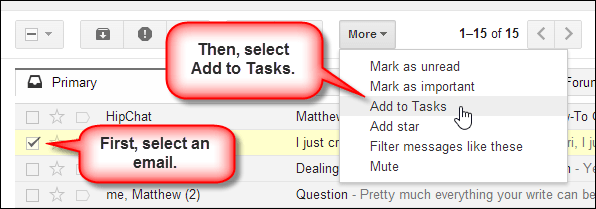
Gmail cia li ntxiv txoj haujlwm tshiab siv kab ntawv ntawm email. Ib qhov txuas rau "Lwm Yam Email" kuj tau ntxiv rau txoj haujlwm. Nyem qhov txuas qhib email tom qab Tasks window.
Koj tseem tuaj yeem ntxiv cov ntawv ntxiv rau txoj haujlwm lossis hloov cov ntawv nkag los ntawm Gmail yooj yim los ntawm kev nyem rau hauv txoj haujlwm thiab ntaus lossis nthuav tawm thiab hloov cov ntawv.
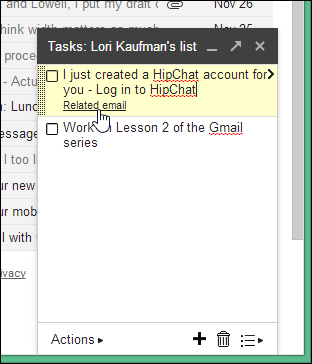
Nco ntsoov tias Task qhov rai qhib txawm tias thaum koj tab tom nrhiav los ntawm koj li email hauv keeb kwm yav dhau. Siv lub pob "X" nyob rau sab xis-sab xis ntawm Tasks qhov rai kom kaw nws.
Rov ua dua cov haujlwm
Cov haujlwm tuaj yeem hloov kho tau yooj yim. Cias txav koj nas hla txoj haujlwm ntawm sab laug mus txog thaum koj pom ciam teb dotted.
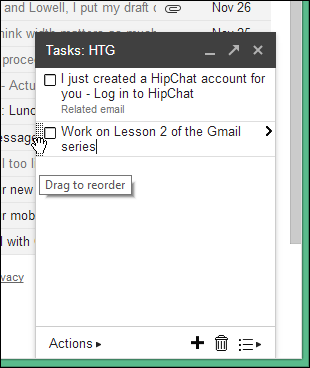
Nyem thiab luag tus ciam teb no nce lossis nqis kom txav cov haujlwm mus rau txoj haujlwm sib txawv hauv daim ntawv.
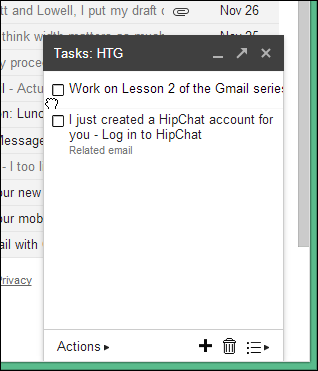
Ntxiv cov haujlwm rau nruab nrab ntawm koj daim ntawv yuav tsum ua
Koj tseem tuaj yeem npaj koj cov haujlwm los ntawm kev tso tus tshiab rau hauv nruab nrab ntawm cov npe. Yog tias koj tso tus cursor kawg ntawm txoj haujlwm thiab nias "Nkag mus", ib txoj haujlwm tshiab tau ntxiv tom qab txoj haujlwm ntawd. Yog tias koj nias "Enter" nrog tus cursor thaum pib ntawm txoj haujlwm, ib txoj haujlwm tshiab tau muab tso ua ntej txoj haujlwm ntawd.

Tsim cov haujlwm me me
Yog tias txoj haujlwm muaj cov haujlwm me me, koj tuaj yeem yooj yim ntxiv cov haujlwm me me no mus rau txoj haujlwm. Ntxiv qhov haujlwm me me hauv qab ua haujlwm thiab nias "Tab" kom pom nws. Nias "Ua haujlwm + Tab" kom tshem txoj haujlwm rov mus rau sab laug.
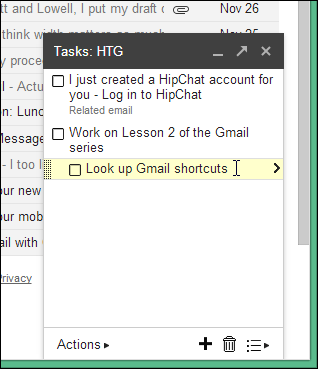
Ntxiv cov ntsiab lus rau txoj haujlwm
Qee zaum koj yuav xav ntxiv cov ntawv sau lossis cov ntsiab lus rau txoj haujlwm yam tsis tsim cov haujlwm me me. Txhawm rau ua qhov no, txav tus nas hla ib txoj haujlwm kom txog thaum xub xub tshwm rau sab xis ntawm txoj haujlwm. Nyem rau ntawm xub.
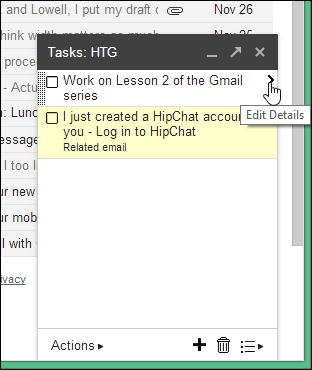
Lub qhov rai tshwm uas tso cai rau koj los teem sijhawm rau lub luag haujlwm thiab nkag mus sau ntawv. Txhawm rau xaiv lub sijhawm uas yuav tsum tau, nyem rau ntawm lub thawv Hnub Kawg.

Qhia daim qhia hnub hli. Nyem hnub tim txhawm rau xaiv hnub kawg rau txoj haujlwm. Siv cov xub tom ntej no mus rau lub hlis sib txawv.
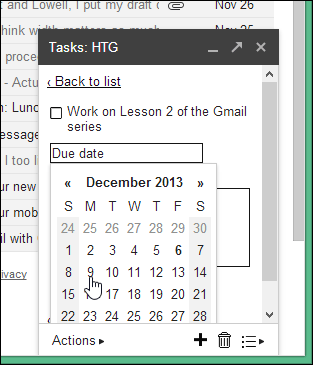
Hnub tim tau teev nyob rau hauv lub thawv Hnub Kawg. Txhawm rau ntxiv cov ntawv sau rau txoj haujlwm, sau lawv rau hauv lub npov hloov kho hauv qab lub thawv Hnub Tim. Thaum ua tiav, nyem Rov qab rau Cov Ntawv Qhia.
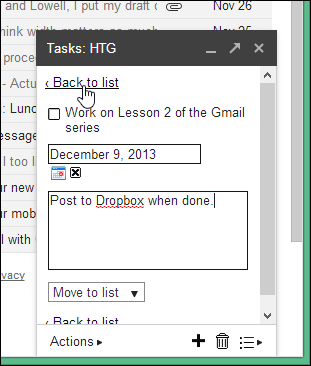
Daim ntawv ceeb toom thiab hnub kawg yuav tshwm rau hauv txoj haujlwm raws li txuas. Nyem rau ob qho txuas tso cai rau koj kho qhov haujlwm no.
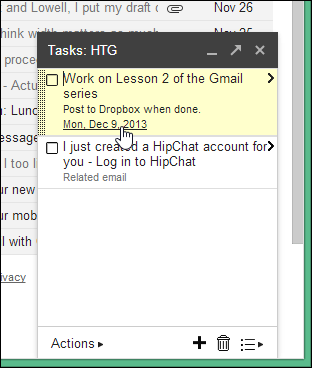
Txo qhov ua haujlwm qhov rai
Thaum koj txav koj tus nas hla lub npe kab ntawv ntawm Tasks window, nws dhau los ua tes. Nyem rau ntawm lub npe bar minimizes Tasks window.
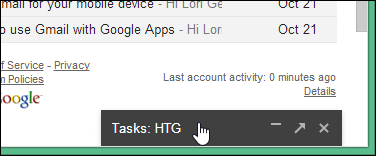
Nyem rau qhov chaw nyob bar dua yuav qhib Tasks qhov rai.
Hloov lub npe ua haujlwm
Los ntawm lub neej ntawd, koj cov npe ua-dais lub npe ntawm koj tus lej Gmail. Txawm li cas los xij, koj tuaj yeem hloov qhov no. Piv txwv li, tej zaum koj xav tau cais cov npe ua haujlwm rau kev ua haujlwm thiab tus kheej.
Txhawm rau hloov npe koj daim ntawv yuav tsum tau ua, nyem rau Toggle List icon nyob rau sab xis sab xis ntawm Tasks window thiab xaiv Rename List los ntawm cov popup.
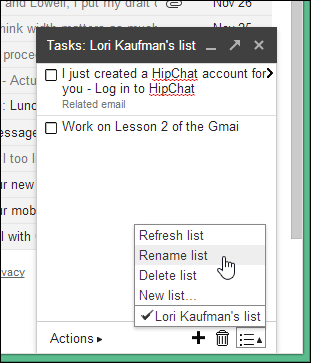
Nkag mus rau lub npe tshiab rau daim ntawv teev npe ua haujlwm uas twb muaj lawm hauv Kho kom raug Rename List box hauv cov lus sib tham. Nyem OK. "
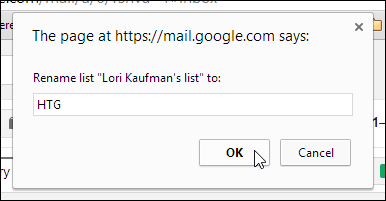
Lub npe tshiab tshwm nyob rau hauv kab ntawv npe ntawm Tasks window.
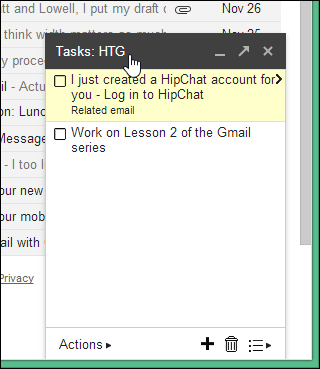
Luam tawm lossis email rau daim ntawv yuav tsum ua
Koj tuaj yeem luam daim ntawv teev npe ua haujlwm los ntawm kev nyem Ua thiab xaiv Sau Cov Ntawv Teev Npe los ntawm cov ntawv qhia zaub mov.
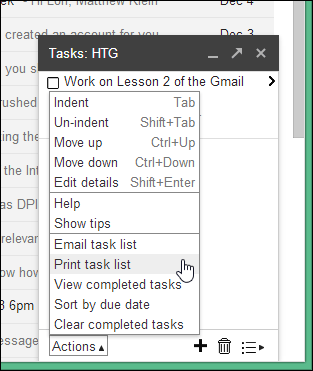
Koj tuaj yeem xa email rau cov npe-ua rau koj tus kheej lossis lwm tus neeg siv Email To-Do List xaiv hauv Actions popup, daim duab saum toj no.
Tsim cov npe ua-ntxiv
Tam sim no koj tau hloov npe koj thawj daim ntawv yuav tsum ua, koj tuaj yeem ntxiv lwm qhov rau kev siv sib txawv, xws li cov haujlwm ntiag tug. Txhawm rau ua qhov no, nyem rau ntawm Cov Ntawv Qhia Toggle dua thiab xaiv Cov Ntawv Qhia Tshiab los ntawm cov popup.
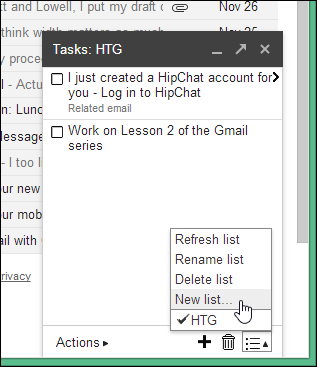
Sau lub npe rau cov npe tshiab hauv "Tsim cov npe tshiab raws li" kho lub thawv ntawm cov lus sib tham uas pom, tom qab ntawd nyem OK.
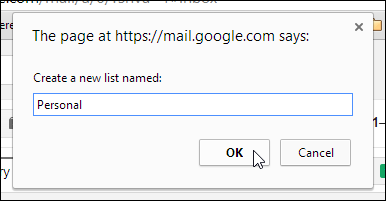
Cov npe tshiab tau tsim thiab Gmail tau hloov pauv mus rau cov npe tshiab hauv Tasks window.
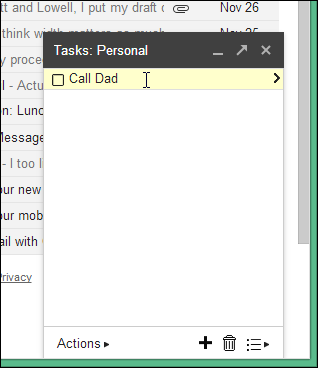
Hloov mus rau lwm cov npe ua haujlwm
Koj tuaj yeem yooj yim hloov mus rau lwm daim ntawv teev npe ua haujlwm los ntawm txhaj "Hloov Cov Npe" lub cim thiab xaiv lub npe ntawm cov npe xav tau los ntawm cov ntawv qhia zaub mov.
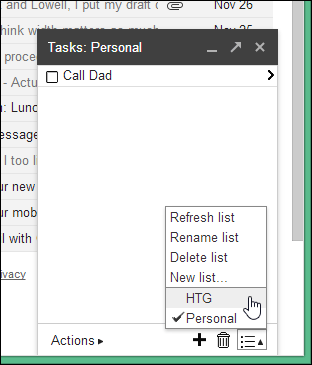
Txheeb xyuas tias cov haujlwm uas ua tiav raug tso tseg
Thaum koj ua tiav txoj haujlwm, koj tuaj yeem tshawb xyuas nws, uas qhia tias koj ua tiav txoj haujlwm. Txhawm rau tso tseg txoj haujlwm, xaiv lub npov rau sab laug ntawm txoj haujlwm. Ib daim tshev raug tso tawm thiab cov haujlwm tau hla mus.
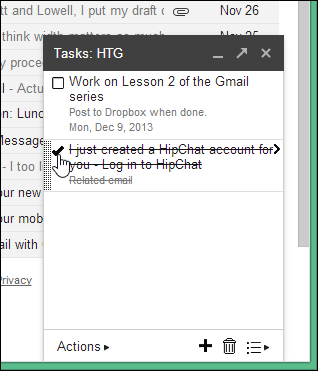
Ua kom tiav cov haujlwm tiav
Txhawm rau tshem tawm lossis zais cov haujlwm uas tau ua tiav los ntawm daim ntawv teev npe ua haujlwm, nyem Ua Haujlwm hauv qab ntawm Tasks window thiab xaiv Clear Ua tiav Cov Haujlwm los ntawm cov ntawv qhia zaub mov.
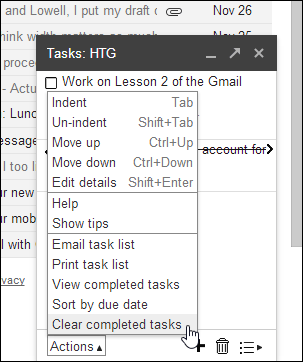
Txoj haujlwm tiav yog tshem tawm los ntawm daim ntawv teev npe thiab ua haujlwm tshiab, tsis muaj dab tsi ntxiv los ntawm lub neej ntawd.
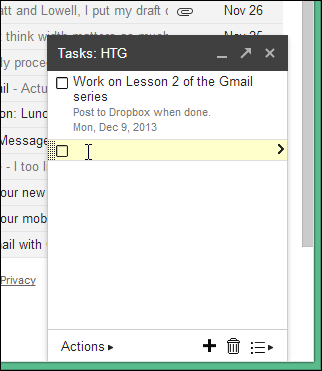
Saib ua tiav cov haujlwm uas tau muab zais
Thaum koj tshem cov haujlwm los ntawm daim ntawv teev npe ua haujlwm, lawv tsis raug tshem tawm kiag li. Lawv tsuas yog zais. Txhawm rau saib cov haujlwm tiav ua tiav, nyem rau ntawm Kev Ua thiab xaiv Saib ua tiav cov haujlwm los ntawm cov ntawv qhia zaub mov.
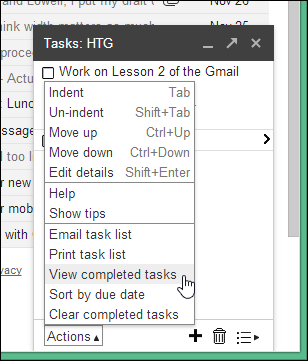
Cov haujlwm tiav ntawm daim ntawv teev npe ua haujlwm tam sim no tau nthuav tawm los ntawm hnub tim.
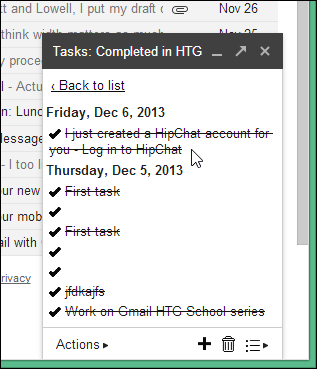
rho tawm ib txoj haujlwm
Koj tuaj yeem tshem tawm cov haujlwm uas koj tau tsim, txawm tias lawv tau cim tias ua tiav lossis tsis.
Txhawm rau tshem tawm txoj haujlwm, nyem tus cursor hauv cov ntawv ua haujlwm kom xaiv nws, thiab nyem rau lub icon pov tseg hauv qab ntawm Tasks window.
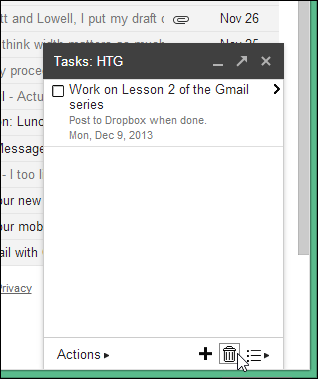
Nco tseg: Cov haujlwm tshem tawm tam sim ntawd hauv Tasks qhov rai. Txawm li cas los xij, Google hais tias cov ntawv theej ntxiv yuav siv sijhawm ntev txog 30 hnub kom raug tshem tawm ntawm nws cov servers.
Qhia koj cov npe hauv qhov popup
Koj tuaj yeem saib koj cov dej num hauv lub qhov rai cais uas koj tuaj yeem tshawb nrhiav. Yog tias koj muaj lub vijtsam loj txaus, qhov no muaj txiaj ntsig yog li koj tuaj yeem pom tag nrho Gmail lub qhov rais yam tsis tau raug thaiv los ntawm Tasks window.
Txhawm rau tsim qhov cais Ua Haujlwm qhov rai, nyem Popup xub nyob rau sab saum toj ntawm Tasks qhov rai.
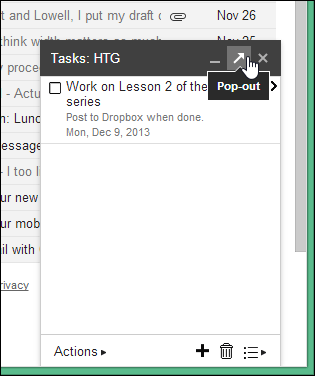
Tasks window dhau los ua lub qhov rai cais los ntawm qhov browser browser. Txhua yam tib cov ntawv qhia zaub mov thiab xaiv muaj nrog rau "Pop-in" khawm uas tso cai rau koj rov qab "Cov Haujlwm" lub qhov rais mus rau sab xis sab xis ntawm lub qhov rais browser.
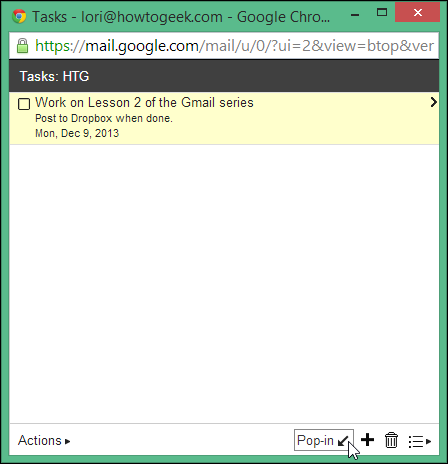
Qhov ntawd yog txhua yam koj yuav tsum paub txog cov haujlwm hauv Gmail. Peb paub tias nws muaj kev haum xeeb, tab sis tuaj yeem siv Gmail txhawm rau taug qab koj cov haujlwm yog qhov zoo nkauj heev, yog li peb xav muab qhov kev saib xyuas nws tsim nyog.
Hauv zaj lus qhia tom ntej, peb yuav tsom mus rau Google Hangouts, uas tso cai rau koj sib tham tam sim nrog lwm tus neeg siv Gmail; Yuav ua li cas tswj hwm ntau tus lej Gmail; Thiab siv Gmail nrog cov keyboard luv.









